近年来随着科技的不断进步,手机成为了现代人生活中不可或缺的一部分,而苹果手机作为其中的佼佼者,更是备受用户的追捧。在众多的功能中,苹果手机的亮灯小熊和来电闪光灯设置无疑是备受用户关注的两项特性。亮灯小熊可以让用户在收到信息时以可爱的方式提醒,而来电闪光灯则能在手机接到来电时以闪烁的方式进行提醒。接下来我们将详细介绍如何设置苹果手机的亮灯小熊和来电闪光灯功能,让您轻松掌握这两项实用的功能。
苹果iPhone手机来电闪光灯怎么开启
步骤如下:
1.开启了闪光灯模式后只有来电和信息会有闪光点提示、我们在苹果手机里面找到设置按钮、然后点击进来。
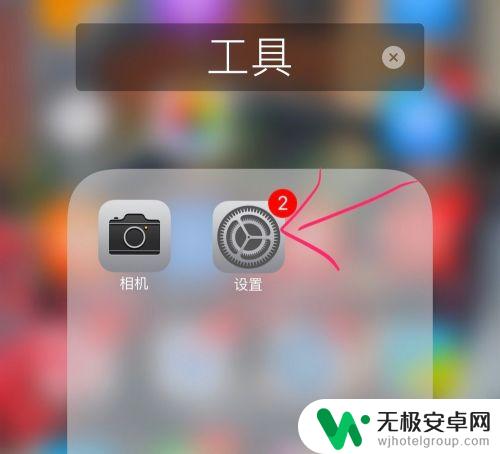
2.这样设置就是为了晚上好找到手机在哪里、也是可以炫酷的、我们在设置里面点开通用按钮、如图所示。
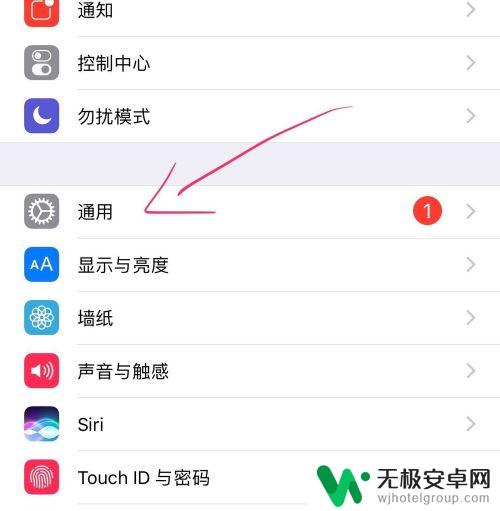
3.只要是苹果手机的用户操作方式都是一样的、我们跟着步骤来、然后我们继续在通用里找到辅助功能。
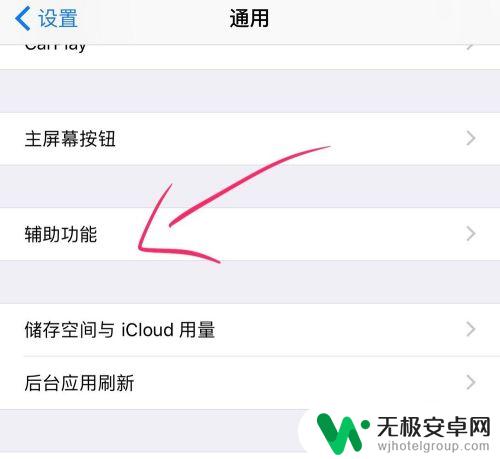
4.然后我们在辅助功能的听觉下面就可以看到LED 闪烁以示提醒是关闭的、关闭的说明我们还没有开启、我们点击进来。
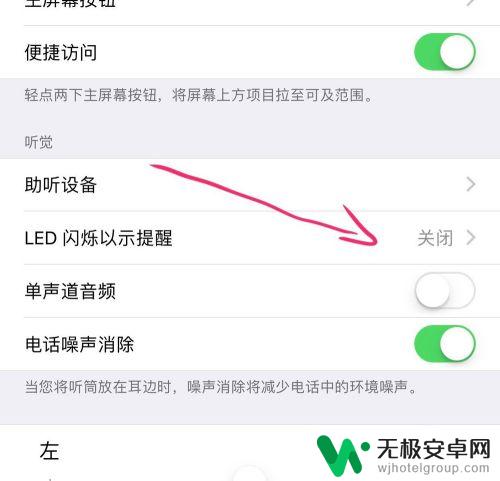
5.在LED 闪烁以示提醒页面中就会有两个选项了、我们把两个选项都给开启、静音时闪烁就是手机静音也可以闪灯。
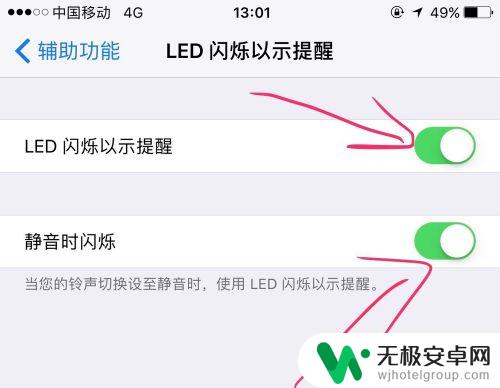
6.现在我们的来电闪光点都设置好了、那么我们叫朋友打开过来试一下效果了、注意只有关闭屏幕才可以闪光灯、屏幕在运行就不会的。

以上是关于如何设置苹果手机亮灯小熊的全部内容,如果遇到相同问题的用户,可以参考本文中介绍的步骤进行修复,希望对大家有所帮助。










